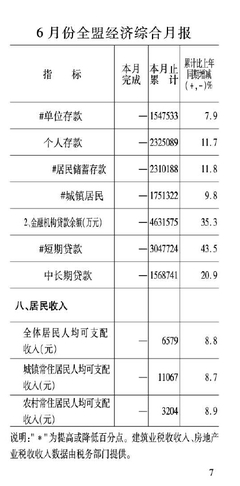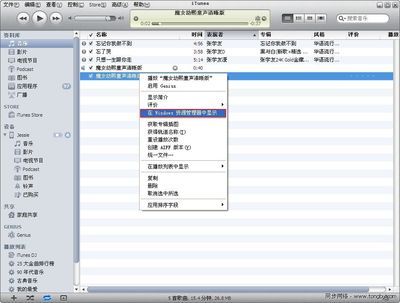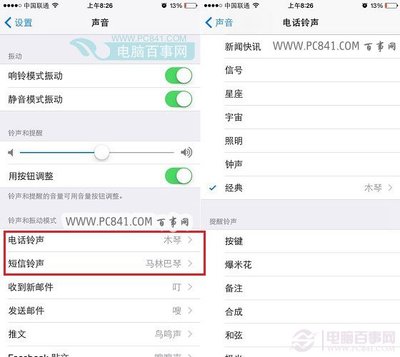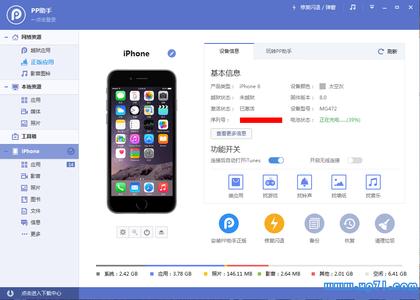
苹果iPhone6如何下载铃声,苹果6怎么下载铃声――简介
由于苹果手机的封闭性,导致我们不能像安卓手机那样直接在手机上下载铃声,并设置铃声。当然,在借助电脑上安装第三方软件,我们还是可以实现从网上下载铃声,并导入铃声到 iPhone6 上的。这里简单介绍下操作步骤。
苹果iPhone6如何下载铃声,苹果6怎么下载铃声――工具/原料苹果手机苹果iPhone6如何下载铃声,苹果6怎么下载铃声――方法/步骤
苹果iPhone6如何下载铃声,苹果6怎么下载铃声 1、
当前有很多专门针对 iPhone 手机的一些软件助手,这里以 PP 助手为例,可以通过百度搜索,免费下载安装电脑版PP助手 。可以选择从它的官网下载,也可以直接通过百度软件中心来下载。
苹果iPhone6如何下载铃声,苹果6怎么下载铃声 2、
当我们在电脑上安装好了软件助手以后,接下来请把 iPhone 与电脑用原装的数据线连接起来。
苹果iPhone6如何下载铃声,苹果6怎么下载铃声 3、
当 PP 助手识别到了 iPhone 手机以后,此时请点击窗口中的“影音图铃”栏目,如图所示
苹果iPhone6如何下载铃声,苹果6怎么下载铃声_苹果手机怎么下载铃声
苹果iPhone6如何下载铃声,苹果6怎么下载铃声 4、
接下来我们可以看到窗口有很多推荐的热门铃声,在铃声名称右侧,一个是试听按钮,一个是下载导入到 iPhone 的按钮。我这里以下载一首“泡沫”铃声为例,如图所示
苹果iPhone6如何下载铃声,苹果6怎么下载铃声 5、
当下载完成以后,可以在窗口左下角看到“下载完成”的提示,此时说明当前这首铃声已经被导入到了 iPhone 手机上。
苹果iPhone6如何下载铃声,苹果6怎么下载铃声 6、
另外我们可以点击左下角的“点击进入下载中心”按钮,然后在右窗格的“已完成”栏目里可以看到我们之前下载的所有铃声。这些铃声日后可以用于导入到任何 iPhone 手机里。
苹果iPhone6如何下载铃声,苹果6怎么下载铃声_苹果手机怎么下载铃声
苹果iPhone6如何下载铃声,苹果6怎么下载铃声 7、
最后我们进入 iPhone 手机的电话铃声列表中,即可看到刚刚下载的新铃声了,如图所示
 爱华网
爱华网